iPhoneセーフモードって何?起動と解除の方法を紹介する
iPhoneやiPadには不具合が生じた時に備えて最小限の機能のみで起動する「セーフモード」が搭載されています。
しかし、いざ困った時にiPhoneでセーフモードが起動できないためにお困りになる方もいらっしゃるのではないでしょうか。
こちらの記事ではiPhoneやiPadのセーフモードについてや、起動・解除方法をご紹介します。
Part 1、iPhoneのセーフモードって何?何ができますか?
iPhoneやiPadのセーフモードでは最小限の機能で端末を立ち上げることが可能です。それによって、以下のようなことができます。
- 不具合が生じた時の原因調査
- リンゴループの解決
リングループとは不具合の一種です。iPhoneやiPadの起動時にAppleのリンゴのマークが表示された後、ホーム画面に遷移することなくリンゴマークが表示されるのを繰り返す症状です。
このように、セーフモードはiPhoneの不具合解決や原因調査のためには有効です。
Part 2、iPhoneでセーフモードを起動する方法
iPhoneのセーフモードは以下の手順で起動します。
-
Step1:iPhoneの電源ボタンを長押しして、電源をオフにしてください。
-
Step2:音量の上ボタンを押しながら電源ボタンを長押しして iPhoneを起動します。
-
Step3:Appleマークが画面に映し出されたら、電源ボタンを押すのを止めてください。
この時、音量の上ボタンは押し続けます。
-
Step4:しばらくすると、iTunesのマークかパソコンのマークが表示されます。
以上でiPhoneのセーフモードの起動が完了です。
Part 3、iPhoneでセーフモードを解除する方法
iPhoneのセーフモードを解除する際の手順は以下の通りです。
方法1、iPhoneを再起動してみる
セーフモードはiPhoneを再起動することで解決できます。
iPhoneの電源ボタンを長押しして、電源を1度消したのち再起動を行ってください。
もし再起動で解決しない場合は、別の手段を試す必要があります。
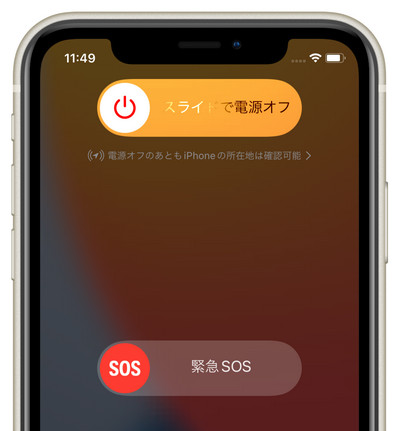
方法2、iPhoneを強制再起動する
以下の手順でiPhoneを強制的に再起動してください。
-
Step1: 音量を上げるボタンを押してから素早く放します。
-
Step2: 音量を下げるボタンを押してから素早く放します。
-
Step3: サイドボタンを押さえたままにします。
-
Step4: Appleロゴが表示されたら、サイドボタンを放します。
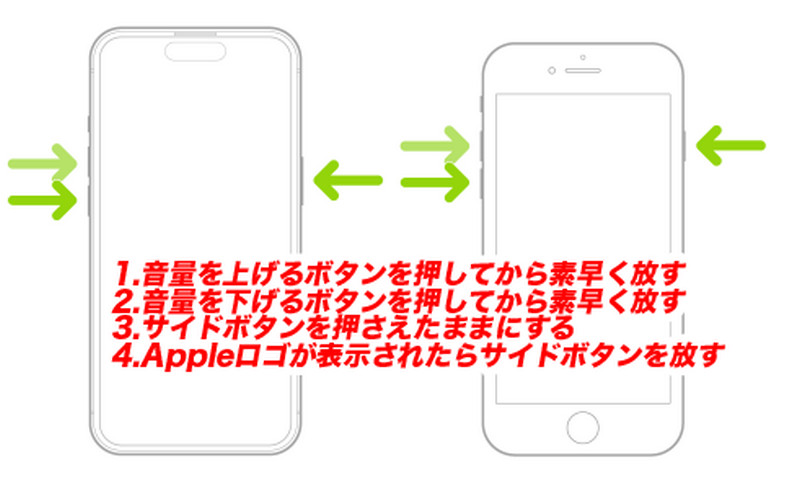
方法3、iPhoneを初期化する
強制再起動でもセーフモードが解決しない場合は、iPhoneの初期化が必要です。
iPhoneのセーフモードが解除不可能な場合、パソコンとケーブルを用いてリカバリーモードで初期化を行なわなくてはいけません。手順は以下の通りです。
-
Step1: iTunesをインストールしたPCにUSBケーブルを使ってiPhoneを接続します。
-
Step2: 次の操作をしてiPhoneをリカバリーモードにします。音量上ボタンを押して放し、音量下ボタンを押して放し、リカバリーモードになるまでサイドボタンを押し続けます。
-
Step3: パソコンでiTunesが起動し、メッセージが表示されるので「復元」をクリックします。
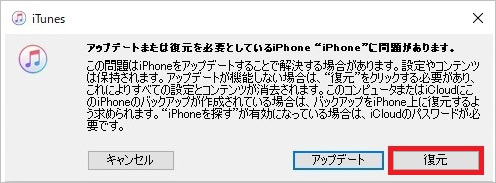
※ iPhoneを初期化するとiPhoneに保存されているデータは全て消去されます。
iPhoneの復元を行なうと、完全にデータが初期化されるため注意が必要です。
大切なデータを守るためにも、定期的にデータのバックアップを取得しておくように心がけてください。
Part 4、【データ損失なし】専門的なiOS修復ソフトを利用して、 iOSの不具合問題を修正する(ReiBoot for iOSの普通モード修復を利用する)
もしiPhoneのセーフモードが解除できない場合は、専用のソフト「ReiBoot for iOS を使って症状を解決しましょう。
ReiBoot for iOSはiPhoneやiPadのセーフモード解除以外にも、以下のような症状に有効です。
- iOS最新版のアップグレード、ダウングレード
- 各種エラーコードの症状解決
- 再起動がうまくいかない、Appleマークが点滅し続ける
使い方は以下の通りになります。
-
ReiBootをパソコンにダウンロードしてインストールします。インストールが完了したらReiBootを起動してiPhoneをPCに接続し、「開始」をクリックしてください。

-
データを保存したまま修復を試す「普通モード」を選択して先に進みます。

-
iPhoneに適したファームウェアのバージョンが表示されます。「ダウンロード」をクリックします。

-
ファームウェアのダウンロードが完了したら「普通モードを開始」をクリックしてiPhoneシステムの修復を始めましょう。

まとめ
iPhoneのセーフモードを使えばリンゴループを中心とした問題の解決ができます。また、セーフモードを解除する際は再起動などを行えば可能です。
ただし、再起動や強制再起動を行なってもiPhoneのセーフモードが解除できない場合は初期化か、専用のツールTenorshare ReiBootを使う必要があります。
iPhoneセーフモードって何?起動と解除の方法を紹介する
最終更新日2024-01-25 / カテゴリiPhone Tips








(0 票、平均: 5.0 out of 5 )
(クリックしてこの記事へコメント)